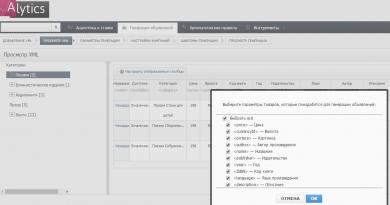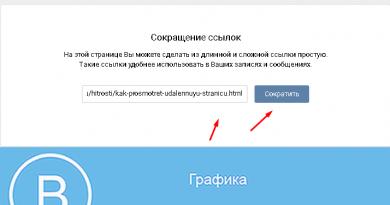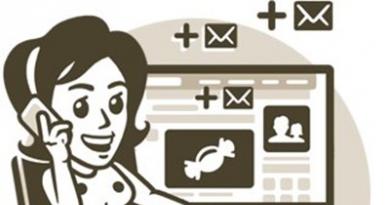Como gravar uma conversa no Samsung j5. Como gravar uma conversa telefônica no Android. Como ouvir onde está localizada a pasta com gravações de conversas no Android. Programas para permitir a gravação de conversas no Samsung Android
Como gravar uma chamada telefônica no Android
Pode ou não haver um momento em sua vida em que você precise gravar uma ligação. Embora não expliquemos por que você pode fazer isso, diremos o seguinte: é muito simples. Vamos fazê-lo.
Embora existam muitas maneiras de gravar uma chamada telefônica, vamos nos concentrar em dois métodos diferentes: Google Voice e o aplicativo Call Recorder - ACR.
Como gravar uma conversa telefônica no Android
O registro é elegível?
Antes de entrarmos em como fazer isso, vamos falar sobre as possíveis questões jurídicas que podem surgir aqui. Eu sei, eu sei, isso é algo que você não quer ouvir, mas é importante e precisamos fazer a devida diligência para que você saiba o que é.
Em primeiro lugar, gravar chamadas telefónicas não é legal em todos os países, por isso terá de verificar as regras na sua área. Para ser um pouco mais detalhado, também pode variar dependendo do seu estado específico nos EUA. Alguns exigem que ambas as partes saibam que estão sendo gravados, enquanto outros exigem que uma das partes saiba o que está acontecendo. Este último pode ficar um pouco cinza, mas supondo que você more em um desses estados e Você saiba que a chamada está sendo gravada e provavelmente é segura. No entanto, o uso público ilegal de telefones é sempre proibido. Para obter mais informações sobre isso, você pode verificar a Wikipedia, bem como o projeto de Lei de Mídia Digital.
Como gravar chamadas telefônicas usando o Google Voice
Se você é usuário do Google Voice, é muito fácil. Caso contrário, você pode configurar uma conta do Google Voice e se tornar um usuário do Google Voice. Então este método será muito fácil para você! Viva.
Antes de poder gravar uma chamada, você deve primeiro ativar o recurso de gravação de chamadas. Você pode fazer isso na web ou no aplicativo Android, e as etapas são essencialmente as mesmas de qualquer maneira. Estou usando o site aqui, mas vou salientar que algo está diferente no aplicativo Android.
Primeiro, inicie o Google Voice e abra o menu Configurações deslizando para baixo no menu do lado esquerdo e selecionando Configurações.
Na web, clique em Chamadas. No aplicativo Android, basta rolar para baixo até ver a seção Chamadas.
A última opção na web são Opções de chamadas recebidas, onde você pode ativar o recurso de gravação de chamadas ou iniciar uma chamada em conferência. Para fazer isso, use o controle deslizante.
No aplicativo Android, você precisa tocar em Mais opções de chamada e ativar Opções de chamada recebida.
Vale ressaltar também que esse recurso é sincronizado entre dispositivos, então você só precisa fazer isso em um lugar ou outro – uma vez habilitado, ele funcionará em qualquer lugar. No entanto, só funcionará se a pessoa ligar para você – você não pode gravar uma chamada quando foi você quem a iniciou, o que, honestamente, é simplesmente estranho.
De qualquer forma, da próxima vez que você precisar gravar uma ligação, basta pressionar “4” no teclado durante a ligação. Um aviso de áudio permitirá que ambos os usuários saibam que a chamada está sendo gravada. Para interromper a gravação, basta pressionar "4" novamente - outro prompt indicará que a gravação está desativada.
O arquivo de áudio será salvo em sua conta do Google Voice. Booya.
Como gravar chamadas telefônicas usando ACR
Embora o Google Voice seja simples e direto, ele também carece de alguns recursos que muitos usuários exigem, como a gravação automática de chamadas assim que elas são iniciadas. É aqui que o ACR entra em ação: ele não possui muitos recursos, mas não notifica os dois usuários de que está gravando. Então, se você deseja gravar uma chamada secretamente, esta é a ferramenta que você deseja.
Existem duas versões deste aplicativo: gratuita e premium. Este último remove todos os anúncios do aplicativo e também adiciona vários recursos úteis, como a capacidade de gravar por contato, iniciar a gravação no meio de uma conversa, salvar gravações no Dropbox ou Google Drive e muito mais. Como sempre, porém, recomendo experimentar primeiro a versão gratuita para ter certeza de que ela atende às suas necessidades.
Dito isso, vamos começar.
Assim que iniciar o ACR, você terá que aceitar seus termos e condições – uma lista bastante longa em comparação com a maioria dos aplicativos, mas com razão. Depois de aceitar os termos do aplicativo, você deverá fornecer tudo o que ele precisa para completar sua tarefa: contatos, microfone, telefone e memória. Não há nada fora do comum para tal aplicativo, então vá em frente e resolva-o ao mar.
A partir daí, o aplicativo adicionará uma notificação na sombra mostrando que está ativado. A segunda coisa que você fizer ou receber uma ligação começará a gravar. Você literalmente não precisa fazer nada - ele grava todas as chamadas por padrão.
No entanto, se esse não for o seu estilo, você pode alterar isso se tiver um aplicativo premium. Abra o aplicativo e abra o menu à esquerda. Selecione Configurações e depois Gravação.
Existem muitas opções no menu, mas role para baixo até ver “Iniciar Gravação” e mude para “Manual”. Preparar.
Comer um monte de Existem mais recursos sob o capô do ACR, então eu definitivamente recomendo investigá-los se você quiser fazer mais do que apenas gravar chamadas. Novamente, lembre-se de que você terá que pagar por recursos mais avançados, mas acho que vale facilmente o preço pedido de US $ 3 se for algo que você usará com frequência. Além disso, é muito bem projetado, o que é difícil de encontrar em uma loja repleta de dezenas de aplicativos que fazem versões semelhantes da mesma coisa.
Cameron Summersoné um grande fã do Android, fanático do Chicago Bulls, metaleiro e ciclista. Quando ele não está batendo as teclas no HTG, você pode encontrá-lo passando um tempo com a esposa e os filhos, girando as pernas em uma bicicleta, balançando nas 6 cordas ou ficando frustrado com os Bulls.
Você sabia
A razão pela qual a maioria das pessoas vomita quando o movimento intenso dói é porque os sintomas do enjôo (tonturas, confusão e problemas de equilíbrio) imitam os do envenenamento, e o corpo tenta se limpar de quaisquer toxinas ingeridas restantes como medida de autoproteção.
Há situações em que, por exemplo, você está conversando com o seu interlocutor ao telefone, ele dita algum número, mas não tem onde anotar, porque não tem caneta ou lápis à mão. Ou um rude ligou para o seu telefone. Se você gravar uma conversa telefônica com ele, no futuro ele poderá ser responsabilizado administrativa ou criminalmente. A questão toda é: é possível gravar uma conversa telefônica? Tentaremos encontrar a resposta para isso neste artigo.
Gravação usando o sistema operacional Android
Como gravar uma conversa telefônica? Esta pergunta foi feita por muitos usuários de gadgets. Alguns, tendo pesquisado na Internet as informações necessárias e experimentado alguns programas, por considerá-los não de qualidade, abandonaram o assunto, outros continuaram a pesquisar e outros ainda começaram a desenvolver programas.
Mas será que realmente não se sabe como gravar uma conversa telefônica em um telefone? Conhecido. No entanto, há que ter em conta que alguns estados proíbem a gravação de uma conversa telefónica a nível legislativo, o que é feito através da remoção dos drivers que proporcionam esta função. Portanto, se você é o proprietário “feliz” de tal gadget, tudo o que você precisa fazer é instalar você mesmo os drivers, para os quais precisará de acesso root.
Gravando em um gravador de voz
Como gravar uma conversa telefônica em um gravador de voz? Ao fazer uma chamada, os botões são exibidos na parte inferior. Entre eles, você pode tentar procurar os botões “Gravar” ou “Gravador de Voz”. Eles podem não aparecer explicitamente, mas um botão Mais pode estar presente e uma dessas teclas pode estar presente no menu que é aberto. Para alguns modelos, você precisa abrir o menu usando o botão do telefone e selecionar a entrada apropriada, mas lembre-se que a entrada “Ditafone” pode ser abreviada.
As conversas são salvas no diretório Gravação de chamadas, localizado no diretório raiz. Você pode ouvir a gravação através do registro de chamadas. Ao lado da chamada gravada, deverão ser exibidas imagens dos rolos do gravador de voz, clicando no ícone do qual você poderá ouvir a gravação realizada.
Assim, examinamos a maneira mais fácil de gravar uma conversa telefônica no Android.
Gravando em um telefone Samsung

Alguns dos telefones mais populares são modelos Samsung. Portanto, surge uma pergunta razoável: “Como gravar uma conversa telefônica em um telefone Samsung?”
Vejamos esse recurso usando o telefone S5 como exemplo.
O recurso Habilitar Gravação está desabilitado por padrão neste telefone. Você pode seguir o caminho mais simples baixando o aplicativo apropriado e gravando por meio dele. Ao mesmo tempo, você precisa estar ciente de que usar um aplicativo desse tipo, como qualquer outro, em seu telefone pode ser inseguro.
Além disso, essa gravação pode ser feita ativando uma função oculta no telefone. Para fazer isso, você pode usar o Xposed ou as instruções abaixo.
É necessário que o telefone tenha firmware de fábrica e você tenha direitos de root.
Abra o gerenciador de arquivos.
Abra ou, se não houver, então /system/csc/others.xml.
Adicione uma linha entre FeatureSet e /FeatureSet no local desejado: CscFeature_VoiceCall_ConfigRecording>RecordingAllowed.
Feche este arquivo, salvando as alterações.
Assim, respondemos à pergunta: “Como gravar uma conversa em um celular Samsung?”
Aplicativo de gravação de chamadas para Android

Existem muitos aplicativos no Play Market que ajudam a responder à pergunta: “Como gravar uma conversa telefônica no Android?” Um desses aplicativos é o Call Recorder. Foi desenvolvido pelo programador Appliqato, que possui uma avaliação bastante elevada na loja do Google. Instalamos este aplicativo através do Play Market. Escolha o tema que você gosta. A seguir, marque “Adicionar volume de chamada” e, se necessário, configure uma nuvem para armazenar as gravações realizadas. Isso fará com que qualquer conversa telefônica seja gravada automaticamente. No menu deste aplicativo você pode ver a gravação perfeita, você pode salvá-la, excluí-la, repetir a chamada e ouvi-la.
Este programa permite gravar todas as chamadas recebidas e efetuadas, armazená-las no seu gadget ou na nuvem do Google.
Este programa avisa ao usuário ao final da conversa sobre a necessidade de salvar a gravação. Neste caso, você pode definir contatos, cuja gravação das conversas será sempre salva.
Segundo as análises, a qualidade da gravação neste programa nem sempre é muito boa. Se o interlocutor falar muito rápido, pode ser difícil entendê-lo ao ouvir a gravação. Os smartphones Lenovo e Samsung podem congelar completamente.
Portanto, se você não sentir nenhum efeito colateral ao usar este aplicativo, você pode parar com ele e iremos descobrir como gravar uma conversa telefônica.
Um aplicativo com o mesmo nome de outro desenvolvedor

Nas configurações do programa você pode selecionar de onde será feita a gravação - pode ser microfone, voz, linha, etc. Selecionamos a qualidade da gravação, bem como seu formato. Este último pode ser mp3 ou wav.
Este programa permite salvar gravações não apenas no Google Drive, mas também na nuvem Dropbox. Além disso, a gravação é criptografada por meio de um código PIN para evitar espionagem por terceiros a quem a gravação não se destina.
Há dicas em cada página de configurações do aplicativo. Cada entrada feita pode ser acompanhada por uma nota de texto.
De acordo com avaliações de usuários, este aplicativo lida muito bem com suas funções inerentes.
Aplicativo gravador de chamadas
Ao responder à pergunta “Como gravar uma conversa telefônica?” Não posso deixar de mencionar este aplicativo. Após a instalação, nas configurações você pode selecionar a sincronização, que pode ser realizada com nuvens, que também era típica do aplicativo anterior em questão. Aqui, as conversas são gravadas automaticamente. Um dos três formatos de salvamento de arquivos já é possível. A gravação pode ser feita apenas de uma das vozes das pessoas falando ao telefone, ou de ambas ao mesmo tempo. A gravação pode ser protegida com senha.
Para cada modelo, você precisa experimentar diferentes opções para salvar arquivos e gravar uma ou duas vozes. Dependendo do formato, a gravação pode ser intermitente. Para evitar isso, você precisa experimentar formatos.
Aplicativo de gravação de chamadas de lovekara

Já examinamos várias maneiras de gravar uma conversa telefônica em seu telefone. Como você pode ver na análise, os desenvolvedores não são muito imaginativos quando se trata de nomes, então a orientação precisa ser baseada nos programadores.
Aqui, durante a instalação, você será avisado de que nem todos os telefones suportam gravação de chamadas. O programa grava automaticamente este último, se possível, e será exibido no menu do aplicativo. De acordo com avaliações de usuários, o programa provou ser muito bom.
CallX - gravação de chamadas/conversas

Com uma revisão deste programa, terminaremos de examinar as maneiras de gravar uma conversa telefônica. Isso se deve ao fato de existirem muitos programas e ser impossível considerá-los todos em um artigo.
Neste programa, a gravação automática pode ser ativada e desativada. Você pode brincar com o formato e a qualidade da gravação. A gravação, com configurações inalteradas, está localizada no diretório CallRecords. Você também pode salvá-lo na nuvem. As críticas sobre o programa são em sua maioria positivas.
Finalmente
Assim, uma conversa telefônica pode ser gravada tanto pelo próprio telefone quanto por programas de terceiros. Os aplicativos acima podem ajudar o usuário na identificação inicial de programas, dos quais existem muitos mais do que os descritos no artigo, mas outros aplicativos possuem funcionalidades semelhantes às descritas e muitas vezes possuem os mesmos nomes.
Existem muitos motivos pelos quais você gostaria de gravar uma conversa telefônica. Talvez você precise de uma gravação para seu podcast ou entrevista. Ou, talvez, você tenha uma chance de se comunicar com alguma pessoa famosa e queira capturar esse momento para o resto da vida. Seja qual for o motivo, mostraremos como gravar uma conversa telefônica em seu smartphone Android.
Aviso: Antes de começar, esteja ciente de que em alguns países pode ser ilegal fazê-lo sem a permissão da outra pessoa. Certifique-se de que é legal em sua área.
Como gravar uma conversa telefônica no Android
A maneira mais fácil é instalar o aplicativo. Existem muitos deles na Google Play Store, mas podemos recomendar o Smart Voice Recorder. O utilitário é fácil de usar e totalmente gratuito.
Este método, como dissemos, é muito simples e também universal. Você pode até sobreviver sem instalar um gravador de voz de terceiros, se tiver um pré-instalado em seu telefone.
Alguns usuários precisam gravar conversas telefônicas de vez em quando. Os smartphones Samsung, assim como os dispositivos de outros fabricantes que executam Android, também podem gravar chamadas. Hoje diremos quais métodos isso pode ser feito.
Como gravar uma conversa no Samsung
Existem duas maneiras de gravar uma chamada em um dispositivo Samsung: usando aplicativos de terceiros ou ferramentas integradas. Aliás, a disponibilidade deste último depende do modelo e da versão do firmware.
Método 1: Aplicativo de Terceiros
Os aplicativos de gravador têm uma série de vantagens sobre as ferramentas do sistema, e o mais importante é a versatilidade. Portanto, eles funcionam na maioria dos dispositivos que suportam gravação de chamadas. Um dos programas mais convenientes desse tipo é o Call Recorder da Appliqato. Usando o exemplo dela, mostraremos como gravar conversas usando aplicativos de terceiros.
1. Após baixar e instalar o Call Recorder, o primeiro passo é configurar o aplicativo. Para fazer isso, inicie-o no menu ou na área de trabalho.

2. Não deixe de ler os termos de licença de uso do programa!

3. Uma vez na janela principal do Call Recorder, toque no botão com três linhas para ir ao menu principal.

Selecione " Configurações».

4. Certifique-se de ativar o interruptor " Ative o modo de gravação automática": é necessário que o programa funcione corretamente nos smartphones Samsung mais recentes!

Você pode deixar o restante das configurações como estão ou alterá-las para atender às suas necessidades.
5. Após a configuração inicial, deixe o aplicativo como está - ele gravará automaticamente as conversas de acordo com os parâmetros especificados.

6. Quando a chamada terminar, você pode tocar na notificação do Gravador de chamadas para visualizar detalhes, fazer uma anotação ou excluir o arquivo recebido.

O programa funciona muito bem, não requer acesso root, mas na versão gratuita só pode armazenar 100 registros. As desvantagens incluem a gravação de um microfone - mesmo a versão Pro do programa não pode gravar chamadas diretamente da linha. Há também outros aplicativos de gravação de chamadas- alguns deles são mais ricos em recursos do que o Call Recorder da Appliqato.
Método 2: ferramentas integradas
O recurso de gravação de chamadas está presente no Android imediatamente. Nos smartphones Samsung vendidos nos países da CEI, esse recurso é bloqueado por software. No entanto, existe uma maneira de desbloquear esta função, mas requer root e pelo menos habilidades mínimas no manuseio de arquivos do sistema. Portanto, se você não tem certeza de suas habilidades, não corra riscos.
Obtendo raiz
O método depende especificamente do dispositivo e firmware, mas os principais estão descritos no artigo abaixo.
Mais detalhes: Obtendo direitos de root no Android
Observamos também que em dispositivos Samsung a maneira mais fácil de obter privilégios de Root é usando uma recuperação modificada, em particular. Além disso, usando as versões mais recentes do programa Odin você pode instalar o CF-Auto-Root, que é a melhor opção para o usuário médio.
Leia também: Atualizando dispositivos Samsung Android usando o programa Odin
Habilite a gravação de chamadas integrada
Como esta opção está desabilitada por software, você precisará editar um dos arquivos do sistema para ativá-la. É feito assim.
1. Baixe e instale no seu telefone gerenciador de arquivos com acesso root - por exemplo, Root Explorer. Abra-o e vá para:
raiz/sistema/cscO programa pedirá permissão para usar root, então forneça-a.

2. Na pasta csc, encontre um arquivo chamado outros.xml. Selecione o documento com um toque longo e clique nos 3 pontos no canto superior direito.

No menu suspenso selecione " Abra em um editor de texto».

Confirme a solicitação para remontar o sistema de arquivos.

3. Percorra o arquivo. Na parte inferior deve haver o seguinte texto:
Acima destas linhas, insira este parâmetro:

4. Salve as alterações e reinicie seu smartphone.

Gravando uma conversa usando ferramentas do sistema
Abra o aplicativo discador Samsung integrado e faça uma chamada. Você notará que há um novo botão com a imagem de uma fita cassete.

Clicar neste botão iniciará a gravação da conversa. Isso acontece automaticamente. As gravações recebidas são armazenadas na memória interna, nos diretórios " Chamar" ou " Vozes».
Este método é bastante complicado para o usuário médio, por isso recomendamos usá-lo apenas como último recurso.
Resumindo, notamos que, em geral, gravar conversas em dispositivos Samsung não é fundamentalmente diferente de um procedimento semelhante em outros smartphones Android.
A necessidade de gravar conversas telefônicas surge com bastante frequência entre os usuários, mas muitos nem sabem como fazê-lo. Eles geralmente recorrem a software de terceiros para obter ajuda, mas muitas vezes isso não é necessário. Por que? Porque a maioria dos modelos de smartphones suporta gravação de conversas usando software integrado. Hoje veremos várias opções para gravar uma conversa telefônica.
Grave uma conversa telefônica usando software integrado
Conforme mencionado acima, quase todos os modelos modernos suportam gravação de conversas, ou seja, nenhum programa de terceiros precisa ser instalado no telefone.
Claro, o esquema exato depende do modelo do seu smartphone, então vamos dar uma olhada em algumas das opções mais comuns.
Na primeira opção, você verá o ícone “Gravar” diretamente na tela do seu telefone. Assim que o assinante pegar o telefone, clique no botão “Gravar” e a conversa começa a ser gravada. Muito fácil e simples.

Mas nem sempre é tão simples. Às vezes, o botão “Gravar” ou “Gravador de voz” simplesmente falta no menu, então você pode pensar que é impossível gravar a conversa. Mas isso não é verdade. Aqui está um exemplo no Android 4.2.2.
Olha, você está discando um número, mas nenhum dos botões significa gravar uma conversa.

Onde ela está? Na verdade, o botão de falar está oculto. Quando o chamador atender o telefone, você precisará pressionar o botão “Menu”, que está localizado abaixo da tela (menos frequentemente, na parte inferior da tela), após o qual aparecerá o botão de gravação de chamada, do qual você precisará pressionar.

Para smartphones Samsung Galaxy, o seguinte esquema é relevante: durante uma conversa, você precisa pressionar e segurar o botão “Menu”, localizado abaixo da tela. Aparecerá um menu no qual você deverá clicar no botão “Ditado” ou “Ditado”. Mas observe que nem todos os telefones Samsung (e não apenas a Samsung) possuem esse botão - em alguns países, a lei proíbe a gravação de conversas, portanto, esta função está bloqueada por padrão. Não há nada de surpreendente.
Gravar uma conversa telefônica usando software de terceiros
Se você não encontrar uma função de gravação de chamadas integrada em seu telefone, o caminho direto é para o Google Play Market. Aqui você encontrará muitos aplicativos de gravação de chamadas.
Veremos um exemplo baseado no aplicativo Automatic Call Recorder.

Instale e inicie o aplicativo. Agora, ao fazer chamadas, você verá um ícone vermelho na barra superior. Isso indica que a gravação automática da conversa foi iniciada; você não precisa pressionar mais nada;

Após a conversa, você verá uma gravação da conversa.


Claro, você pode escolher qualquer aplicativo que desejar.